Bem pessoal, seguindo o padrão do artigo que criei explicando Como fazer upgrade de SSD M.2 em Notebook - Acer VX5 - Vou explicar como fazer a instalação de um SSD M.2 em uma placa mãe comum. Lembrando que esse tipo de conexão se tornou padrão a partir de 2016, portanto se usa placa mãe for antiga, provavelmente não tem.
A vantagem desse tipo de SSD é a velocidade. É bem superior ao comum, mas claro... essa diferença só é sentida quando você compra as versões mais caras. No meu caso é um baratinho comprado no Mercado Livre.

Para esse tutorial, irei usar a placa mãe Gigabyte Z370 AORUS Gaming 5.

TUTORIAL
- Localize a entrada M.2, é fácil identifica-la devido aos '3 buracos' próximo dela, serve para fixar o parafuso.
-

-
Solte o parafuso com cuidado. Use um chave com 'imã' para não cair o parafuso.

-
Inseria o SSD M.2 com cuidado... ele vai ficar empinadinho assim mesmo (sem o parafuso é claro), recomendo que tombe o gabinete para facilitar.

-
Agora é só colocar o Parafuso é trava-lo!

-
Feito isso, reinicie o computador e aperte DELETE ou F8, vai aparecer uma nova UNIDADE DE DISCO, basta coloca-la para ser a unidade primária.

-
Você tem pode usar a UNIDADE para armazenamento, como eu fiz. Somente para instalar jogos!

Espero que gostem. Fotos do meu próprio computador.









.thumb.jpeg.a813a23e5243ca11a33831713ffb08ed.jpeg)
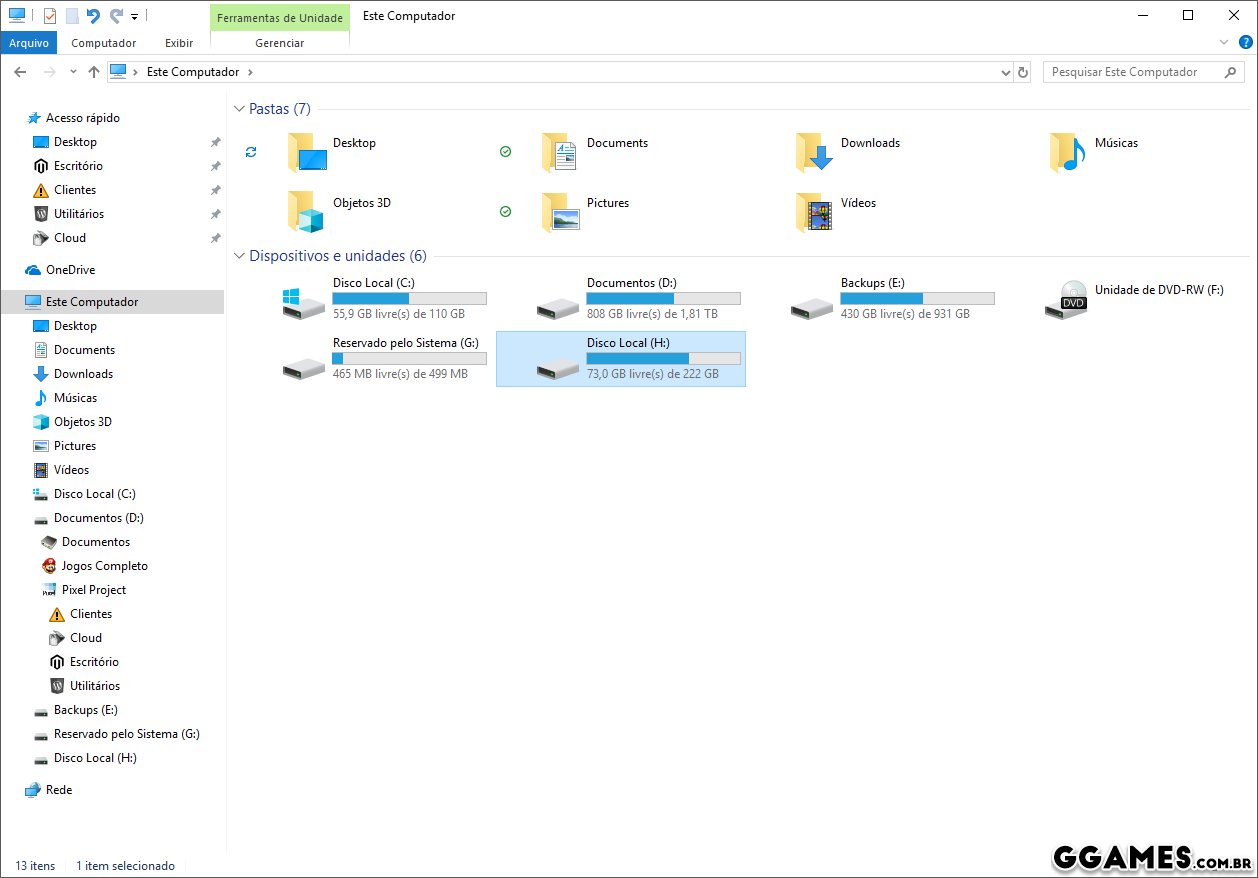
Comentários Recomendados
Crie uma conta ou entre para comentar